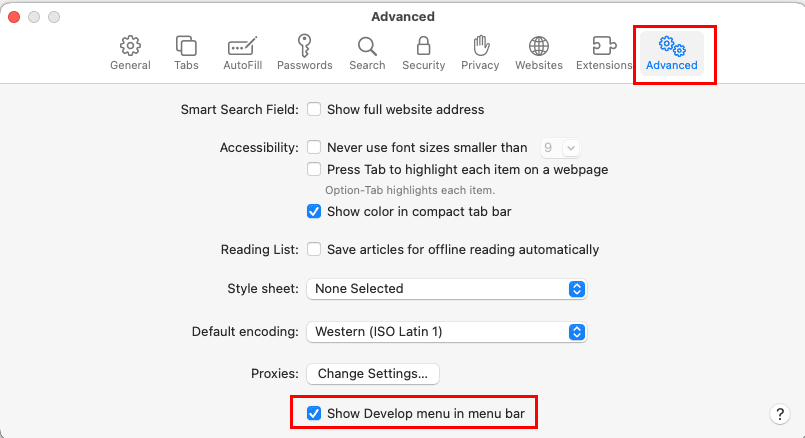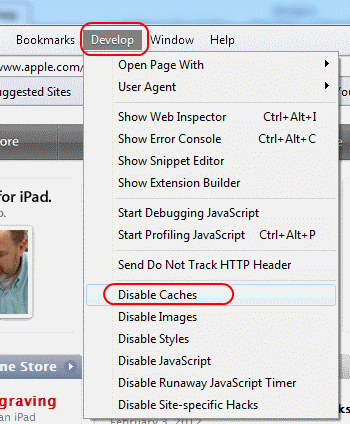MacOS: Web Inspector In Safari Inschakelen

Leer hier hoe je de broncode van een webpagina in Apple Safari kunt bekijken met behulp van de Safari Web Inspector-tool.

Als u een ander type browser wilt simuleren door de User Agent of UA String in de Safari-webbrowser voor MacOS te wijzigen, helpen we u met deze stappen.
Selecteer het menu " Safari " en kies " Voorkeuren ... ".
Selecteer het tabblad " Geavanceerd " en vink de optie " Ontwikkelmenu weergeven in menubalk " aan.
Sluit het venster Voorkeuren.
Selecteer " Ontwikkelen " in het menu en kies vervolgens " Gebruikersagent ".
Kies de user-agent-tekenreeks die u wilt gebruiken. Als het niet in de lijst staat, selecteert u " Other… ", typt u de user agent string die u wilt gebruiken en selecteert u " OK ".

Zodra je een nieuwe user-agent-tekenreeks hebt gekozen, laadt Safari de webpagina opnieuw en ben je klaar om te gaan.
Ik moet er rekening mee houden dat deze instelling niet persistent blijft nadat Safari is afgesloten.
Leer hier hoe je de broncode van een webpagina in Apple Safari kunt bekijken met behulp van de Safari Web Inspector-tool.
Vind hier de gedetailleerde instructies over hoe je de gebruikersagentstring in de Apple Safari-browser voor MacOS kunt wijzigen.
Maak het lezen gemakkelijker in Safari en vergroot de grootte; hier is hoe.
Hoe de pop-upblokkering in Apple Safari voor Windows, OS X en iOS in of uit te schakelen.
Hoe de broncode op een webpagina in Apple Safari te bekijken met behulp van de Web Inspector-tool.
Hoe u de volledige versie van Facebook kunt bekijken vanaf uw iPhone of een ander Apple iOS-apparaat.
Uw startpagina is de pagina die wordt geopend wanneer u op de startknop in uw browser klikt - meestal onderdeel van de menubalk bovenaan en in de vorm van een
Hoe cookies, geschiedenis of wachtwoordgegevens te verwijderen uit de Apple Safari-webbrowser.
Hoe u snel het lettertype kunt verhogen of verlagen in elke browser die wordt uitgevoerd in Microsoft Windows, Linux of MacOS.
Door de tips en trucs te kennen die Safari te bieden heeft, weet u hoe u het meeste uit de browser kunt halen. Het heeft ook enkele tips en trucs uit de mouwen
Los een fout op waarbij de pagina niet kon worden geopend, te veel omleidingen. verschijnt wanneer u op internet surft op uw Apple iPhone of iPad.
We laten u zien hoe u de volledige desktopversie van de YouTube-website in Safari voor iOS kunt weergeven.
Los een probleem op waarbij het Apple Safari-pictogram op uw iOS-apparaat ontbreekt.
Hoe u de startpagina voor Safari instelt op uw Apple iPhone of iPad.
We laten u zien hoe u caching uitschakelt in de Apple Safari-webbrowser.
Heeft u terugkerende vergaderingen op MS Teams met dezelfde teamleden nodig? Leer hoe u een terugkerende vergadering in Teams kunt instellen.
Wij laten je zien hoe je de markeerkleur voor tekst en tekstvakken in Adobe Reader kunt veranderen met deze stapsgewijze tutorial.
In dit tutorial laten we je zien hoe je de standaard zoominstelling in Adobe Reader kunt wijzigen.
Spotify kan vervelend zijn als het automatisch opent telkens wanneer je je computer opstart. Schakel het automatische opstarten uit met deze stappen.
Als LastPass niet kan verbinden met zijn servers, wis dan de lokale cache, werk de wachtwoordmanager bij en schakel uw browserextensies uit.
Microsoft Teams ondersteunt momenteel niet het native casten van uw vergaderingen en gesprekken naar uw TV. Maar u kunt een schermspiegelingsapp gebruiken.
Ontdek hoe je OneDrive Foutcode 0x8004de88 kunt oplossen zodat je je cloudopslag weer aan de praat kunt krijgen.
Ben je benieuwd hoe je ChatGPT in Microsoft Word kunt integreren? Deze gids laat precies zien hoe je dat doet met de ChatGPT voor Word-add-in in 3 eenvoudige stappen.
Houd de cache in uw Google Chrome-webbrowser leeg met deze stappen.
Kruisverwijzingen kunnen uw document gebruiksvriendelijker, georganiseerd en toegankelijker maken. Deze gids leert u hoe u kruisverwijzingen in Word kunt maken.